音量測定器を設置しています。音量は必ず以下をお守りください。
・ドア付近で70dB以下
・ヒップホップ系ミュージックでドア付近で60dB以下
iPhoneの場合
①リモコンでテレビモニターの電源を入れる。※コンセントが抜けている場合は差し込んでください。

②設定準備
・Wi-Fiに接続
・テレビリモコンでHDMI1に合わせる
・Fire TV stickのリモコンはiPhoneの場合は通常は使用しない
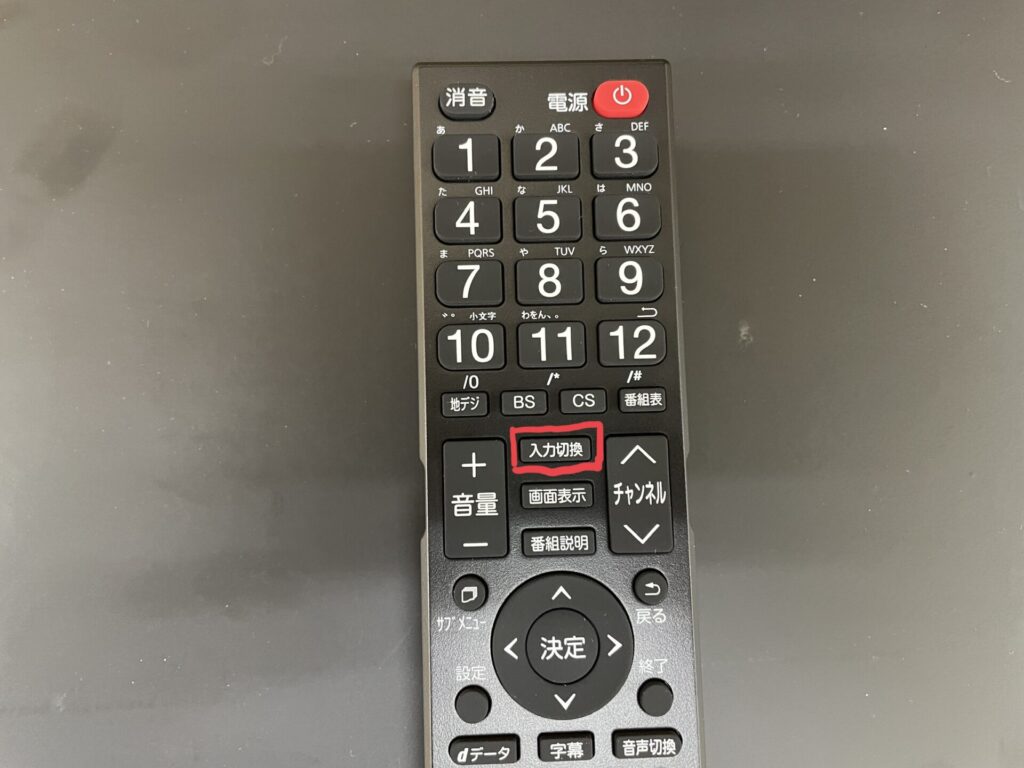
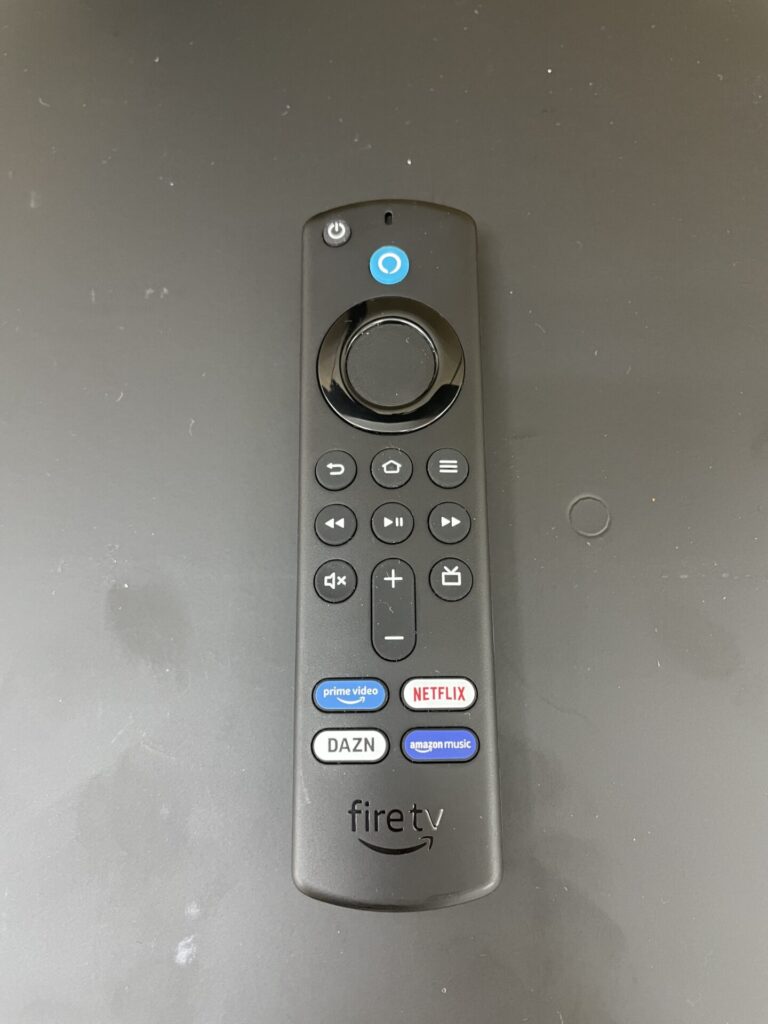
③iPhoneのコントロールセンターを表示し、ミラーリングボタンをタップ
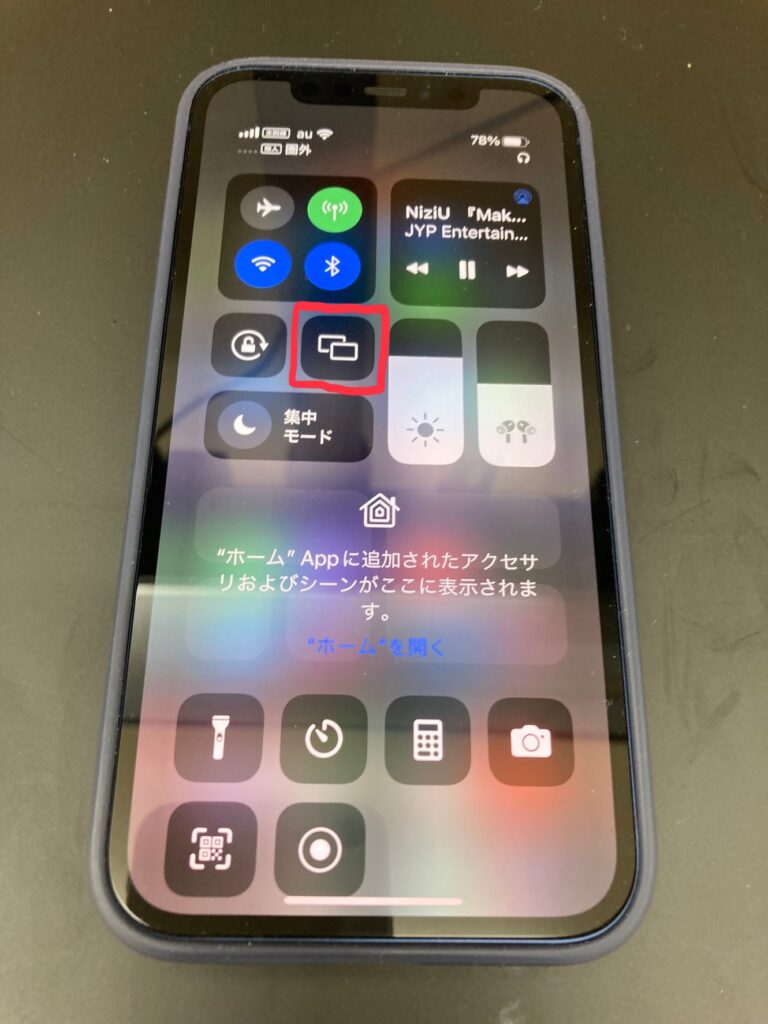
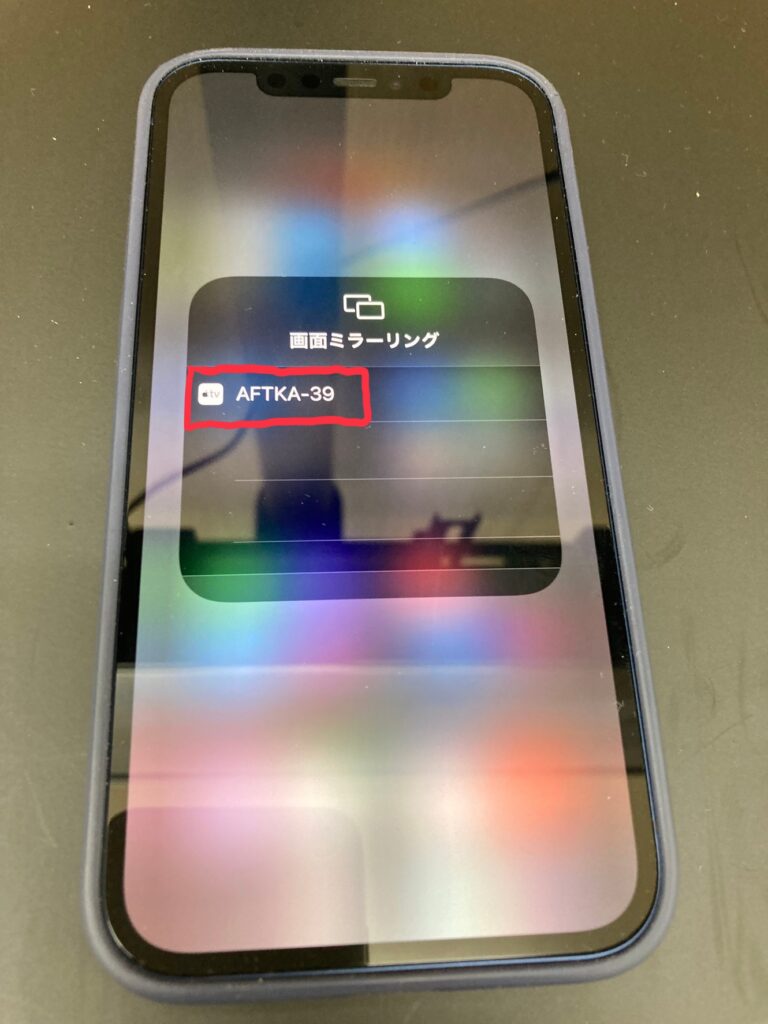
④画面ミラーリングの下のローマ字と数字の組み合わせをタップし、コントロールセンター画面を閉じると、お手持ちのスマートホンの画面が映しだされる。動画再生は通常全画面で映し出される
Androidの場合
①テレビの電源、Fire TV stickのコンセントが差し込まれているか確認し以下の設定を行う
・Wi-Fiに接続
・テレビリモコンでHDMI1に合わせる
・Fire TV stickのリモコンのホームボタンを長押し
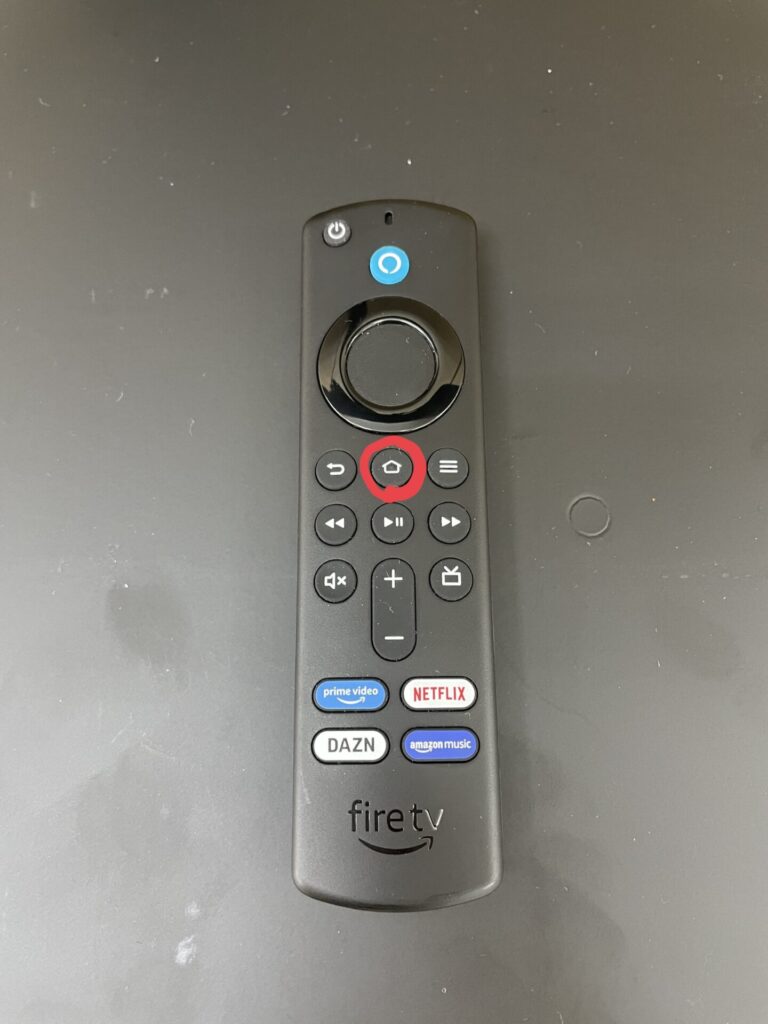
②メニュー画面の「ミラーリング」に移動しクリック。ディスプレイミラーリングの画面が映し出される
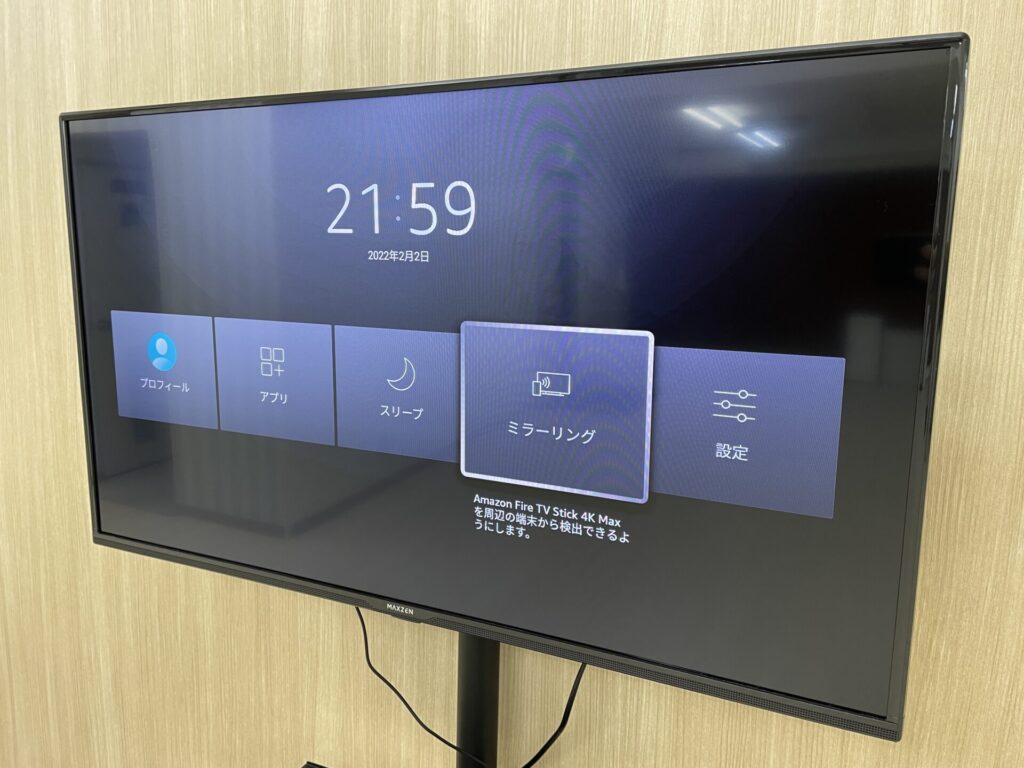

③Androidスマホの設定を行います。スマホの上部の「ステータスバー」をスワイプして「通知エリアを表示させる。
※ステータスバーを表示させる方法は機種によって異なります。画面を上か下からスワイプ、一本指か2本指での場合が多いです。
④Androidの場合、「ミラーリング」の名称はお持ちの機種によって表示が異なります。
ミラーリングボタンの種類:「Smart View」→Samsung(Galaxy)系。その他「ワイヤレス接続」「画面のキャスト」「ミラーリング」など。アイコンをタップする
⑤接続可能なFire TV stickの名称が表示されるのでタップし数秒待つとお手持ちのスマートホンの画面が映し出される。動画再生は通常全画面で映し出されます。
